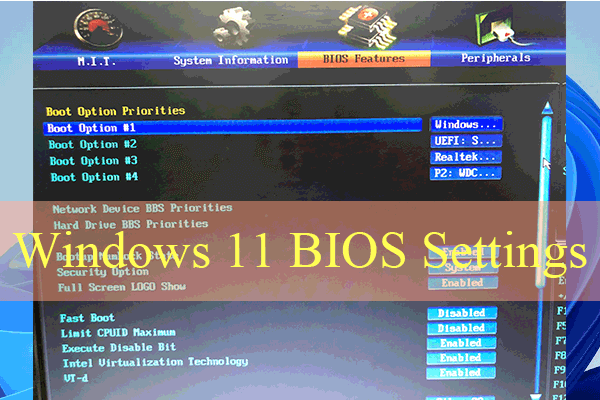Windows 10の最小限のインストールを求めている方には、Tiny10 23H2が良い選択肢です。MiniToolのこの記事を読んで、軽量版Windows 10の詳細、概要、Tiny10 23H2 ISOの無料ダウンロード・インストール方法を学びましょう。
Tiny10 23H2とは?
以前の記事では、Tiny11とその更新版であるTiny11 23H2について取り上げました。Windows 11の軽量版を探しているユーザーにとっては優れたユーティリティです。さらに、同じ開発者からリリースされたTiny10もありますが、これにはTiny10 23H2という重要な更新があります。今回はこの軽量版Windows 10に焦点を当てます。
Tiny10 23H2は、以前のバージョンと比較するとさまざまな変更点があり、報告のあった問題が解決されています。オープンソースのOSDBuilder PowerShellツールや一部のNTLiteの調整など、OSSユーティリティを使用して再構築されており、ほとんどのWindowsコンポーネントとの互換性が大幅に向上しました。クリーンインストール時に存在していなくても、後からインストールできます。
さらに、Tiny10 23H2では、Tablet PC MathやOCRのようなあまり使用されていない機能が削除されています。また、.NET Framework 3.5が復活し、Windows Defenderなどの標準的なWindowsセキュリティ機能も引き続きPCを保護します。
Tiny10 23H2は、Windows 10 21H2 ビルド 19044.3324 をベースに構築され、64ビットCPUのみで利用可能です。軽量なOSが必要な場合は、そのISOイメージをダウンロードしてPCにインストールして下さい。
インストール前の注意事項
Tiny10 23H2は公式のWindows 10とは関係のない改造版で、古い低スペックPCでも正常に動作します。
インストール中にシステム全体が完全に消去される可能性があるため、このOSをインストールする前に、必ずコンピューターの重要なデータをバックアップして下さい。データを安全に保つために、PCバックアップソフトを入手して重要なファイルをバックアップしましょう。ここでは、Windows 11/10/8/7で機能するMiniTool ShadowMakerをおすすめします。無料でダウンロードし、こちらのガイド「Windows 10/11でファイルをバックアップする方法」に従って下さい。
MiniTool ShadowMaker Trialクリックしてダウンロード100%クリーン&セーフ
Tiny10 23H2 ISOのダウンロード・インストール
軽量版Windows 10についての情報をご理解いただけましたら、それをインストールするために、ISOファイルをダウンロードしましょう。
Tiny10 23H2のダウンロード
ステップ1: インターネットアーカイブでこちらのウェブサイトにアクセスします。 – https://archive.org/details/tiny-10-23-h2
ステップ2: 「DOWNLOAD OPTIONS」の下の「ISO IMAGE」をクリックして、tiny10 x64 23h2.isoファイルを入手します。ダウンロードプロセスにはしばらく時間がかかります。
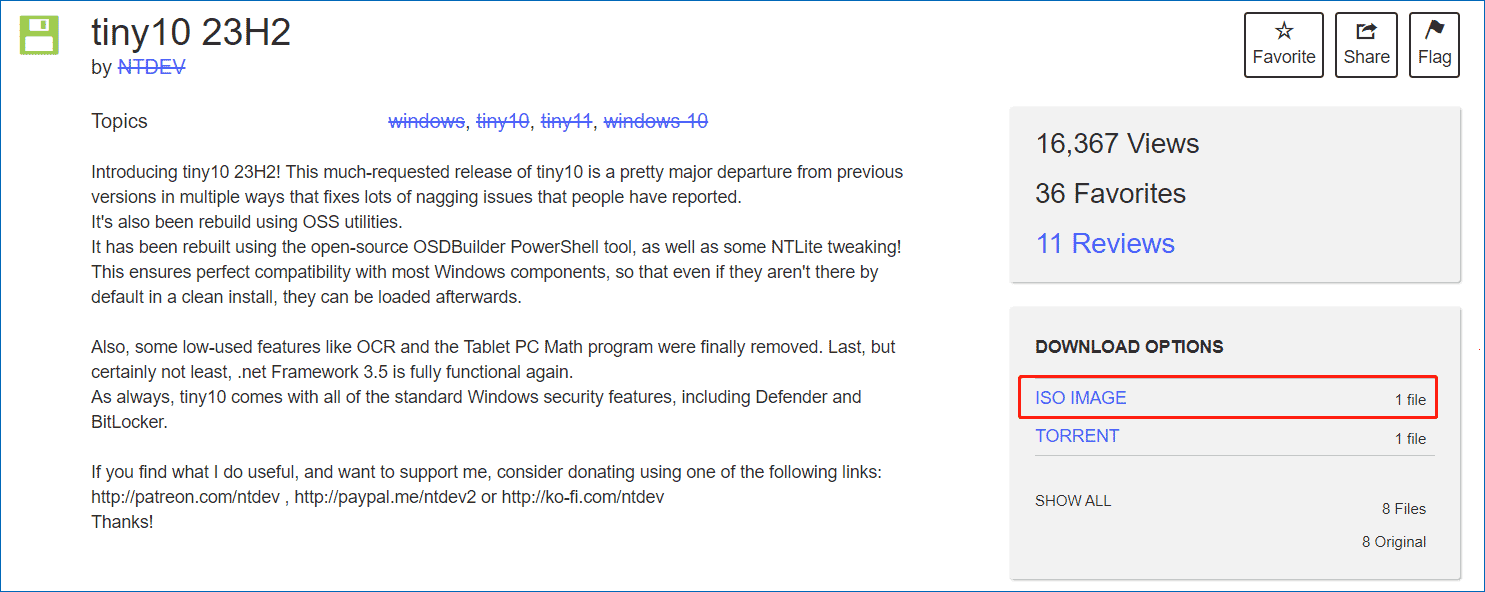
Tiny10 23H2のインストール方法
ステップ1: ISOファイルを入手したら、https://rufus.ie/ にアクセスし、ダウンロードリンクをクリックしてRufusを入手し、起動します。
ステップ2: コンピューターにUSBメモリを接続し、先ほどダウンロードしたISOファイルを選択したら、パーティション構成、イメージオプション、ファイルシステムなどの設定を行います。次に、「スタートをクリックしてTiny10 23H2のブータブルUSBメモリを作成します。
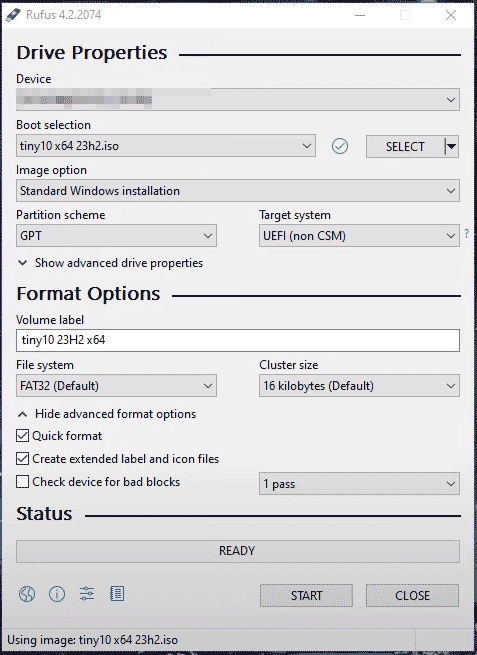
ステップ3: PCを再起動し、Del、F2、F10などのキーを押してBIOSに入ります。次に、USBメモリからPCを起動し、Windowsセットアップ画面に入ったら言語、時刻と通貨の形式、キーボードの入力方法を設定します。
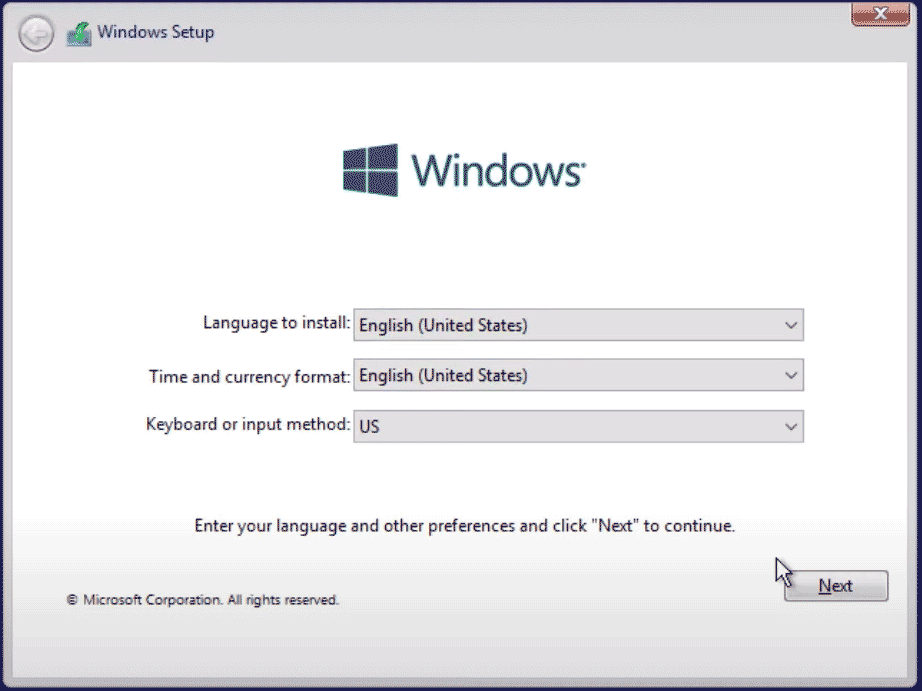
ステップ4: 画面の指示に従ってインストールプロセスを完了します。
これで、古いPCや低スペックのPCで軽量版Windows 10をお楽しみいただけます。
Tiny10 23H2とは何か、そしてこの軽量版Windows 10をPCにダウンロード・インストールする方法について、お分かりいただけたかと思います。必要であれば、すぐに実践しましょう!この記事がお役に立てれば幸いです。